Så här dämpar du gruppmeddelanden i Android 11

Dämpa gruppmeddelanden i Android 11 för att hålla notifikationerna under kontroll för meddelandeappen, WhatsApp och Telegram.
Telegram-dekalpaket kan ge dina konversationer den pricken över i:et du letar efter. Meddelandeappen har ett stort utbud av klistermärkespaket, men de kanske inte uttrycker allt du vill säga i ett klistermärke.
Om det är möjligt att skapa ditt eget klistermärkepaket i WhatsApp, varför skulle du inte kunna göra det i Telegram? Att skapa dina Telegram-dekalpaket är också ett bra sätt att få lite skratt på kontoret när chefen inte tittar.
Ditt personliga dekalpaket för Telegram, dina bilder måste uppfylla vissa villkor. Om din bild inte uppfyller minst ett av följande krav kommer den inte att accepteras.
Dina framtida Telegram-klistermärken behöver:
Att skapa ditt dekalpaket kommer att bli mycket enklare på din dator. Bilden du redigerar på din dator måste ha texten eftersom klistermärkesboten inte erbjuder ett alternativ att lägga till den.
Så när du är klar med att skapa dem, öppna Telegram-webben och öppna klistermärkesboten genom att skriva @stickers. Att skapa en ikon för ditt dekalpaket är ett alternativ, men det är inte obligatoriskt.
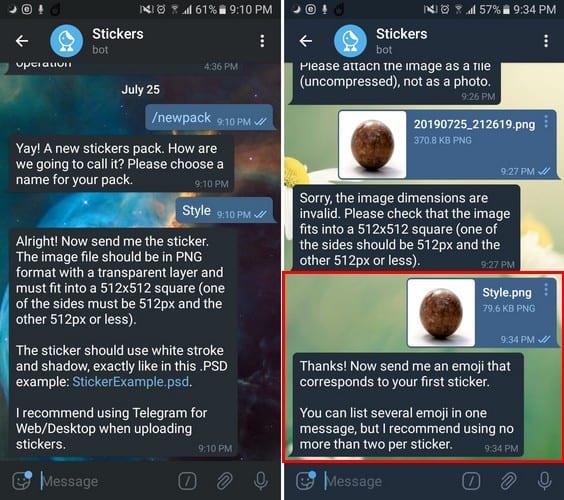
Under installationsprocessen kommer boten att fråga dig om du vill lägga till en emoji till ditt klistermärke, men det är bäst att du bara lägger till två. Du måste också ge ditt dekalpaket ett namn. Om namnet tas, kommer boten att neka namnet tills du anger ett namn som inte tas.
Ditt vanliga Telegram-dekalpaket kommer att innehålla 20 dekaler, men vissa har visat sig ha fler än 100. Det är möjligt att lägga till nya dekaler, även efter att du har publicerat ditt paket.
Försök inte ladda upp din bild med hjälp av kameraikonen eftersom din bild kommer att avvisas. Upprepa skapelseprocessen för så många klistermärken du vill lägga till. När du är klar med att lägga till skriv /publicera och välj skicka.
Om du vill göra ditt första klistermärke till ikonen för paketet, skriv /skip och lägg till ditt första klistermärke. Telegram kommer att bevisa dig med en URL till dina nyskapade klistermärken. Med denna URL är det möjligt att dela ditt klistermärkepaket, eller så kan det användas för att lägga till fler klistermärken.
Till vänster om bilagaikonen finns en ruta med ett snedstreck inuti. Genom att klicka på det här alternativet ser du allt du kan göra, till exempel lägga till ett nytt paket, lägg till nya masker, lägg till nya klistermärken, ta bort klistermärken från paket, och listan fortsätter.
Om du vill lägga till de du memorerat manuellt genom att lägga till de första bokstäverna i alternativet eller genom att svepa uppåt på alternativen som först visas.
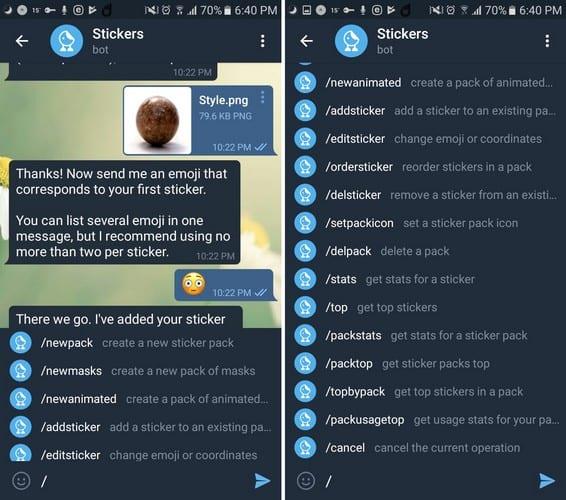
Telegram har sina fördelar. När de skapar sina klistermärken är att de inte behöver installera en annan app på sina enheter. Det du kanske vill göra är att lägga till ytterligare en app för att ta upp ditt värdefulla lagringsutrymme.
Dämpa gruppmeddelanden i Android 11 för att hålla notifikationerna under kontroll för meddelandeappen, WhatsApp och Telegram.
Telegrammet introducerades först som en plattform för överföring av krypterade signaler. Det utvecklades så småningom under decennierna och nu finns det
Skydda din integritet på Telegram genom att aktivera meddelanden som förstör själv. Låt meddelanden raderas av sig själva efter en viss tid.
Se hur enkelt det är att skicka ljudmeddelanden från WhatsApp till Telegram och vice versa. Följ dessa enkla steg.
Det här inlägget har allt du behöver veta om att lägga till och ta bort grupper i Telegram.
Spara lagringsutrymme på din Android-enhet genom att förhindra Telegram från att ladda ner onödiga filer. Så här stoppar du automatisk nedladdning.
Behåll kontrollen över dina Telegram-grupper och välj vem som kan lägga till dig och vem som inte kan. Genom att ändra några säkerhetsinställningar bestämmer du vad som händer.
Skapa en Telegram-undersökningsfråga när grupperna inte kan bestämma var de ska äta lunch. Om du ändrar dig kan du alltid avrösta och välja igen.
Behöver du förmedla ett budskap till många människor? Så här kan du skapa en kanal på Telegram för att göra just det.
Att ta bort ditt WhatsApp- eller Telegram-konto kan vara en smärtsam process eftersom du har delat så mycket. Bra att processen är snabb och enkel, men behåll
Ta en paus från aviseringarna som uppmärksammar dig om ett nytt medlemskap på Telegram. Se hur du inaktiverar den nya anmälan om medlemskap i Telegram.
Lägg till ett extra lager av säkerhet till ditt Telegram-konto med tvåstegsverifiering. Se hur du aktiverar det.
Gör det bekvämare att läsa dina chattar på Telegram genom att ändra textstorleken. Se vart du behöver gå för att göra det.
Upptäck vad telegram är och hur de skiljer sig från grupper.
Går dina Telegram-aviseringar ur handen? Se hur du kan stänga av eller stänga av dem för lugn och ro.
Flytta till Telegram? Så här flyttar du alla dina WhatsApp-chattar till ditt nya Telegram-konto.
Upptäck hur du kan säkra dina Telegram-chattar genom att aktivera end-to-end-kryptering i alla dina konversationer.
Vill du ha ett snabbare sätt att komma åt Gmail när du använder Telegram? Till skillnad från WhatsApp har Telegram en bot som du kan använda för att använda Gmail som du skulle göra i appen,
Se hur du kan öka säkerheten för dina Telegram-konton genom att ändra dessa två saker.
Att schemalägga ett telegrammeddelande för senare kan vara till stor hjälp. Du kanske vill påminna någon om något, men vet att det är bäst att skicka meddelandet
Använder du flera Google-konton på Android och PC och vet inte hur man ändrar standard Google-konto? Läs vidare för att lära dig de hemliga stegen.
Facebook-berättelser kan vara mycket roliga att göra. Här är hur du kan skapa en berättelse på din Android-enhet och dator.
Fyller det på din Android? Lös problemet med dessa nybörjarvänliga tips för alla enheter.
Hur man aktiverar eller inaktiverar stavningskontrollfunktioner i Android OS.
En handledning som visar hur du aktiverar utvecklaralternativ och USB-felsökning på Samsung Galaxy Tab S9.
Älskar du att läsa e-böcker på Amazon Kindle Fire? Lär dig hur du lägger till anteckningar och markerar text i en bok på Kindle Fire.
Jag ger en lista över saker du kan prova om din Android-enhet verkar starta om slumpmässigt utan uppenbar anledning.
Vill du lägga till eller ta bort e-postkonton på din Fire-surfplatta? Vår omfattande guide går igenom processen steg för steg, vilket gör det snabbt och enkelt att hantera dina e-postkonton på din favorit enhet. Missa inte denna viktiga handledning!
En handledning som visar två lösningar på hur man permanent förhindrar appar från att starta vid uppstart på din Android-enhet.
Behöver du nedgradera en app på Android-enhet? Läs den här artikeln för att lära dig hur du nedgraderar en app på Android, steg för steg.


























